PS-风景插画图文教程发布时间:2022年01月17日 08:01
虎课网为您提供字体设计版块下的PS-风景插画图文教程,本篇教程使用软件为PS(CC2018),数位板,难度等级为初级练习,下面开始学习这节课的内容吧!
本篇教程学习的是绿树蓝天,喜欢的一起来学习吧。
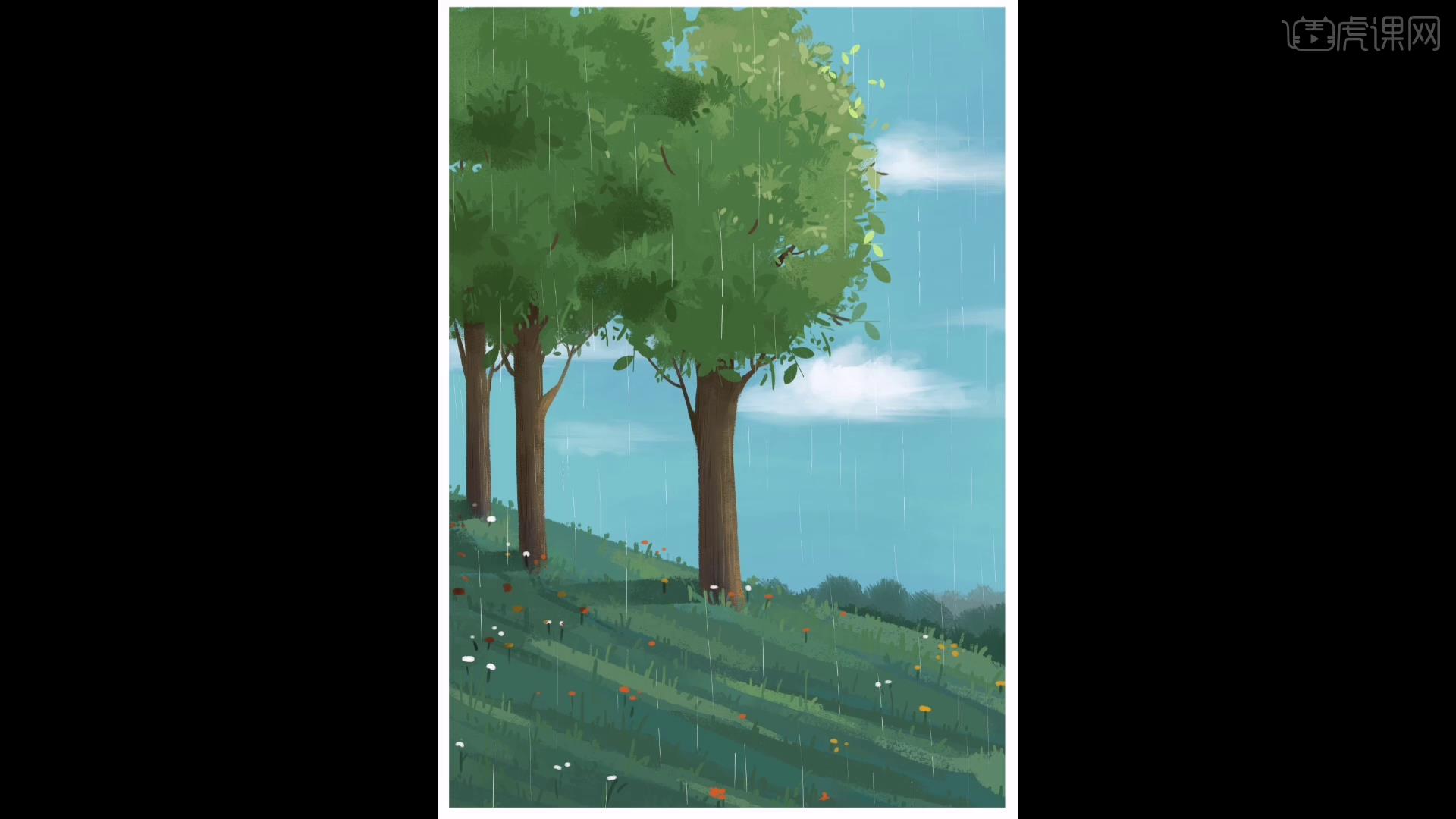
学完本课内容后,同学们可以根据下图作业布置,在视频下方提交作业图片,老师会一一进行解答。
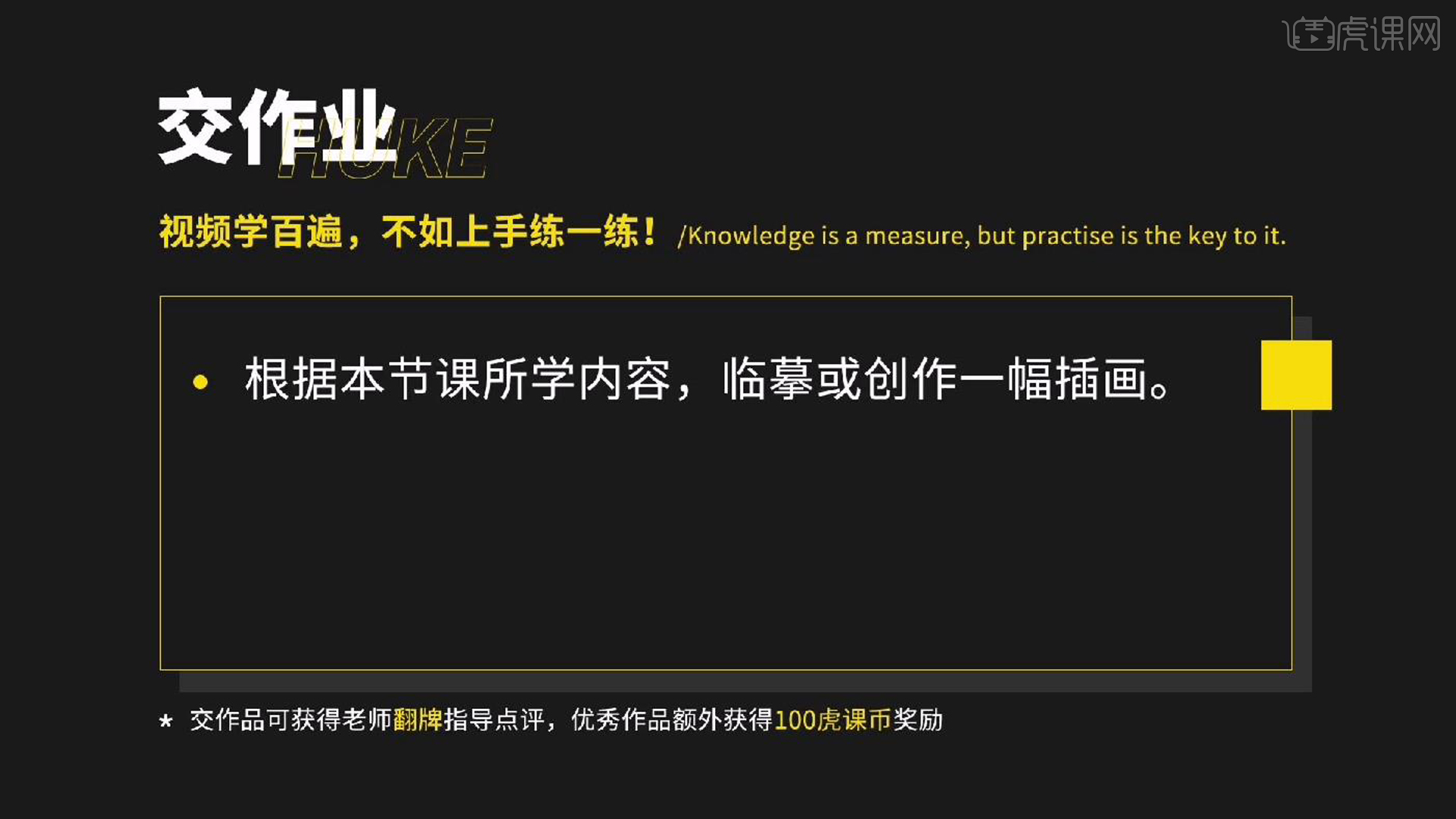
那我们开始今天的教程吧。
1.新建图层,画风景的线稿,简单用线条概括出树的轮廓。
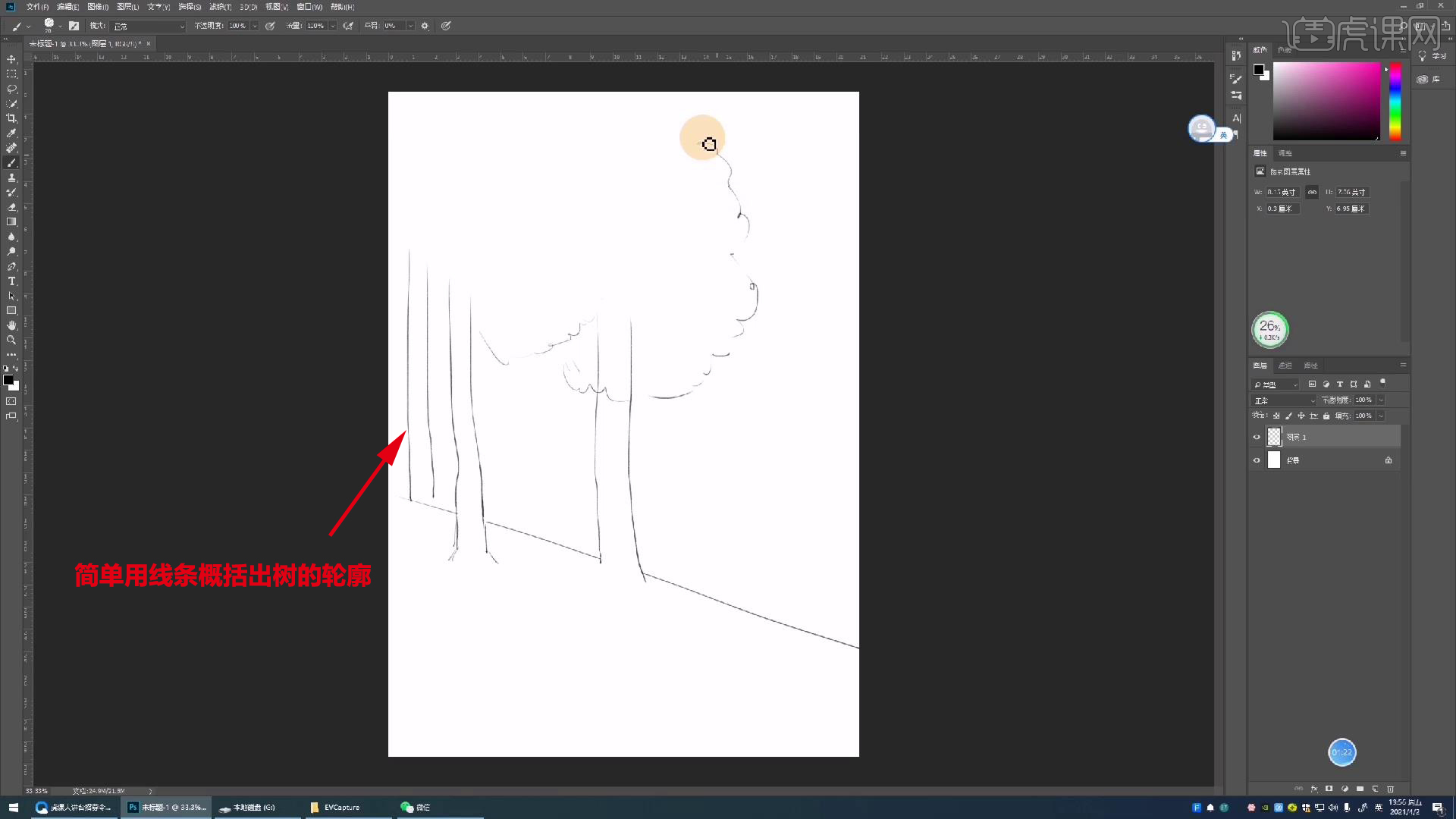
2.两棵树近一些,一棵树远一点,天空涂上【蓝色】。

3.新建图层,给树涂上颜色,绘制树干。
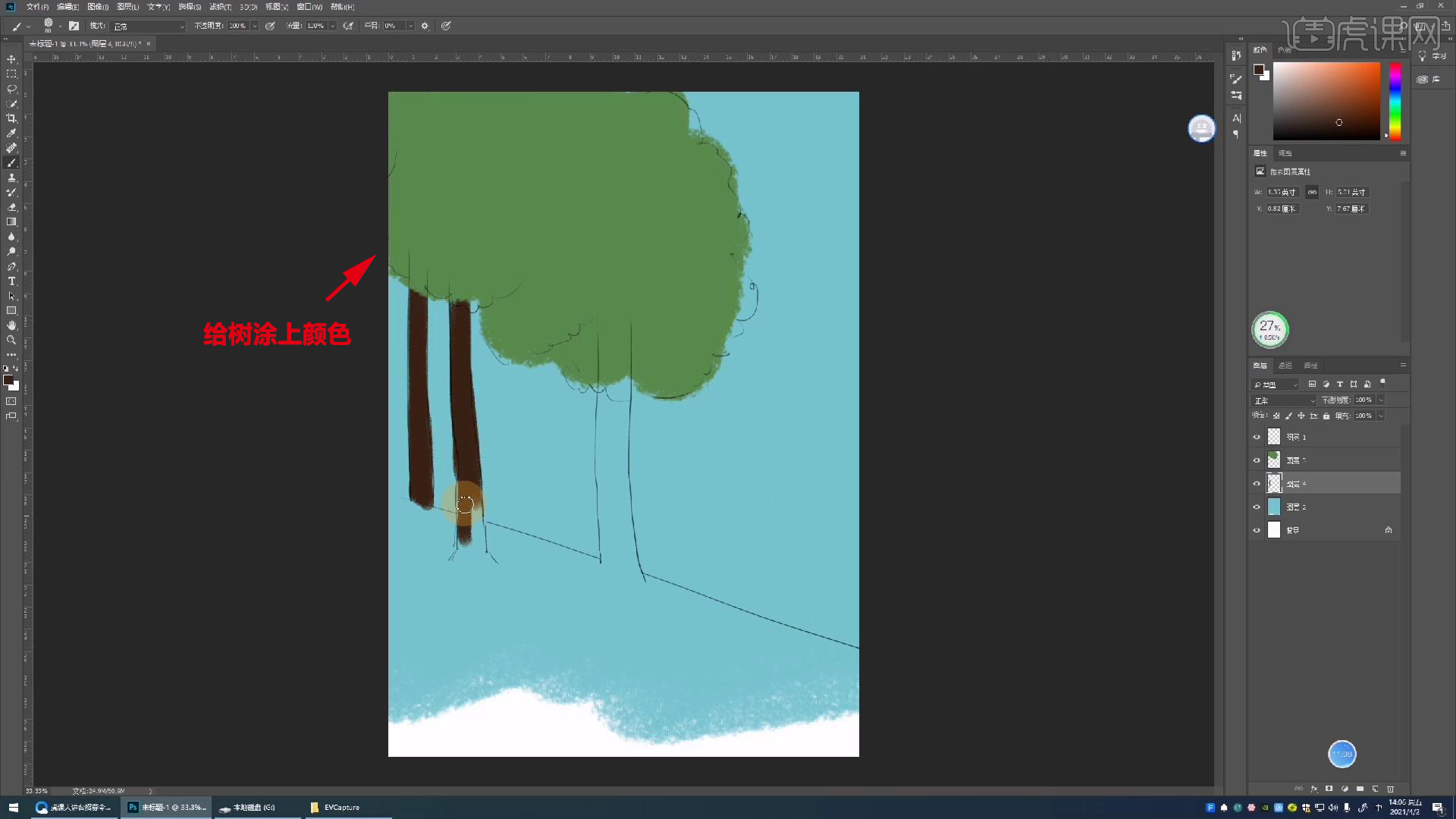
4.新建图层,画出草地的颜色,给蓝天涂上色彩变化。

5.画上白云,把云朵当成球体,铺它的暗面。

6.画远处的小山,画两层山,注意近实远虚。

7.刻画草地,制作出受光和背光的感觉,丰富草地的颜色。

8.笔触的方向,按照山坡的倾斜度来画,加一些色彩的变化。
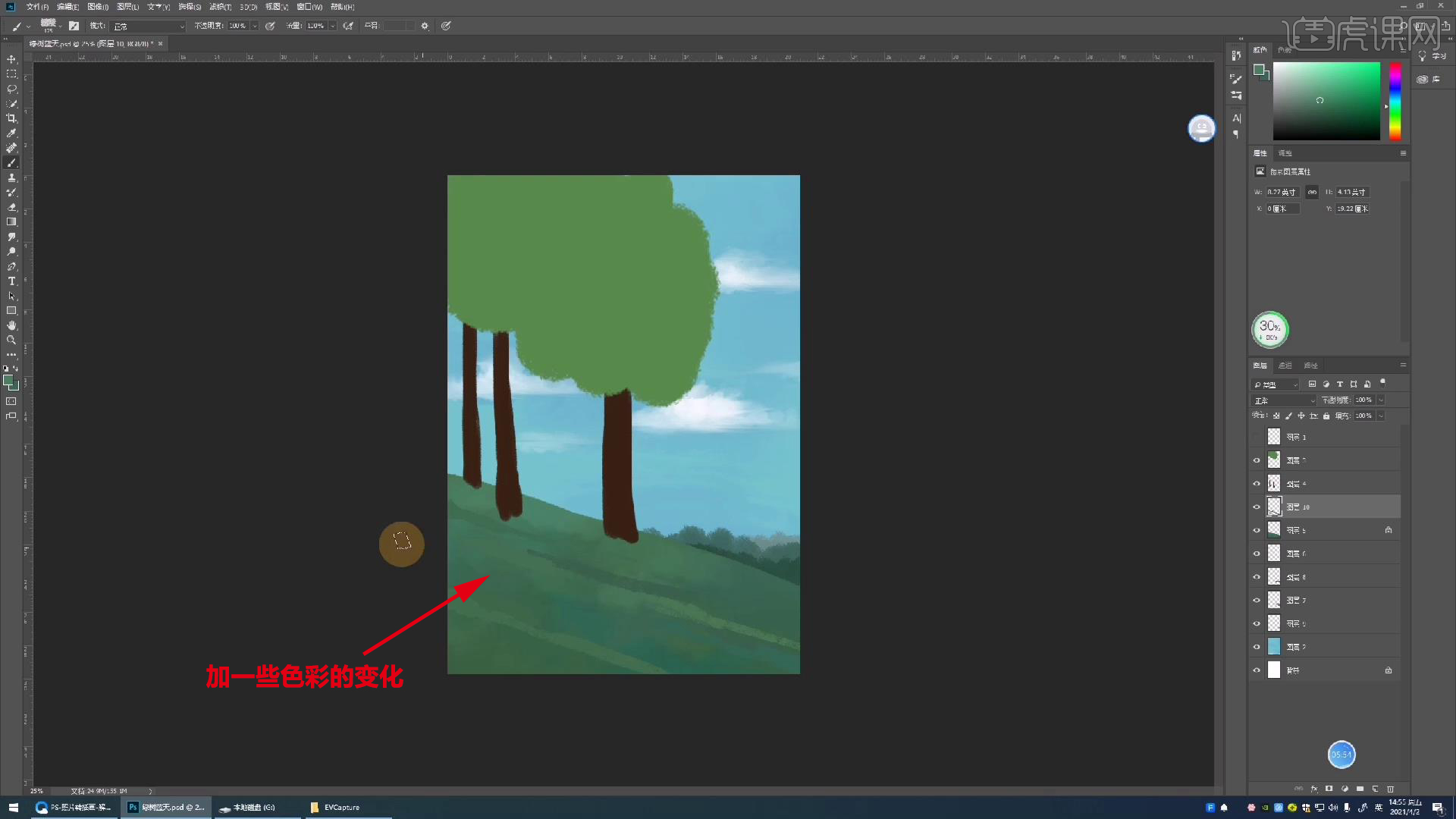
9.画一些小草,刻画树,用【橡皮擦】擦出缝隙。
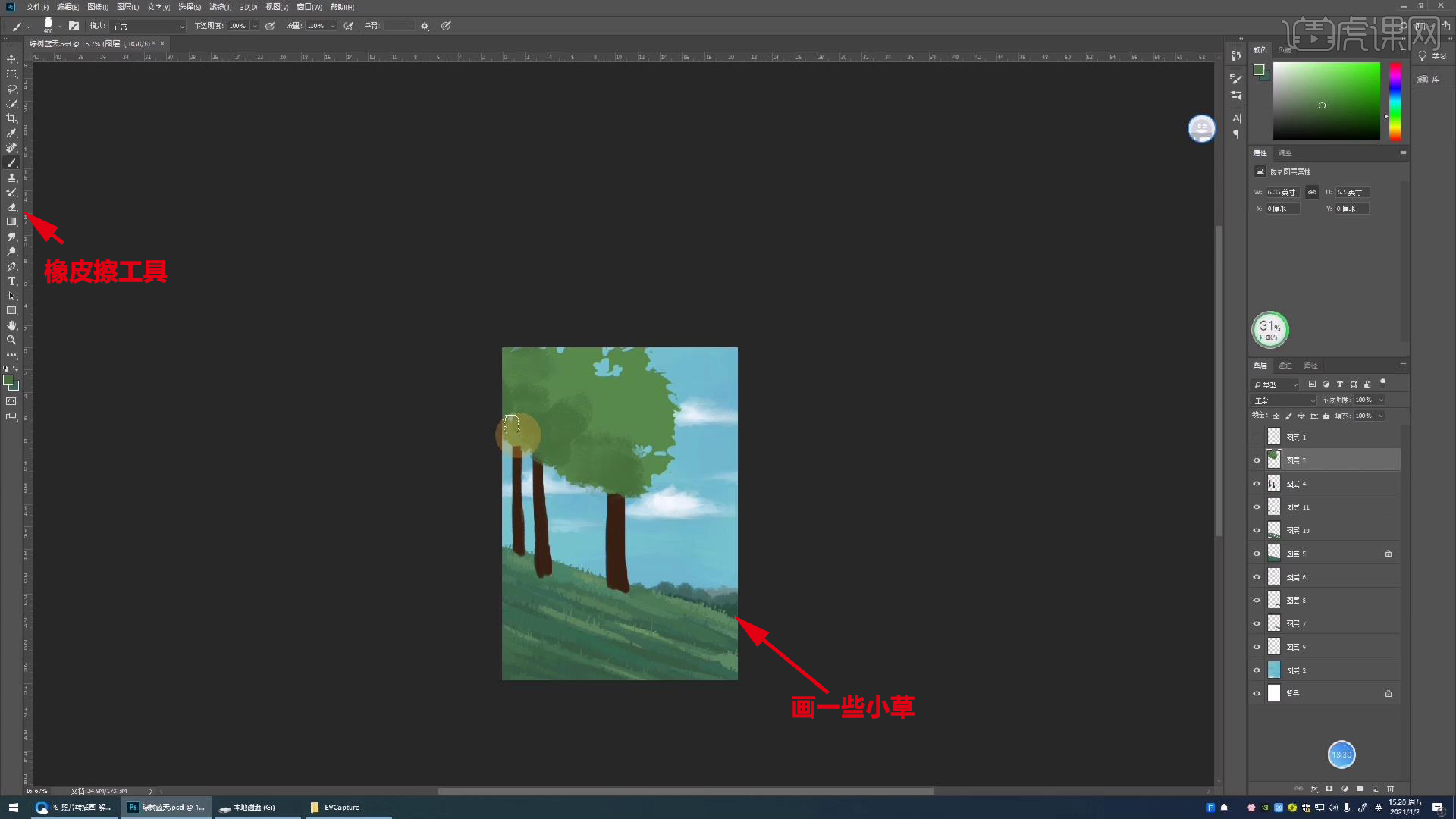
10.树的边缘擦出层次,画上树的暗面,让树出现体积感。

11.亮面和暗面接触的地方,画一些树叶的参差,树的边缘加一些叶片。

12.暗部也加一些小叶子,加一些树杈,亮面加些点缀。

13.用【叶子笔刷】给树做点缀,树干底部加一些小草,树干画一些斑驳感,树叶下面部分画暗,树干加一些【蓝色】,画一些亮线,暗面加一些更深的线条。

14.画草地上的花朵,注意错落有致,画出花朵的枝干,画上树的影子,擦一下阴影的边缘,画一些小的竖线代表雨丝,新建图层,填充【白色】,用【框选工具】选出选区,删掉图层,添加文字,【Ctrl+Shift+Alt+E】盖印图层,选择【滤镜】-【杂色】-【添加杂色】。

15.最终效果如图示,同学们记得上传自己的作业哦!

以上就是PS-风景插画图文教程的全部内容了,你也可以点击下方的视频教程链接查看本节课的视频教程内容,虎课网每天可以免费学一课,千万不要错过哦!



















